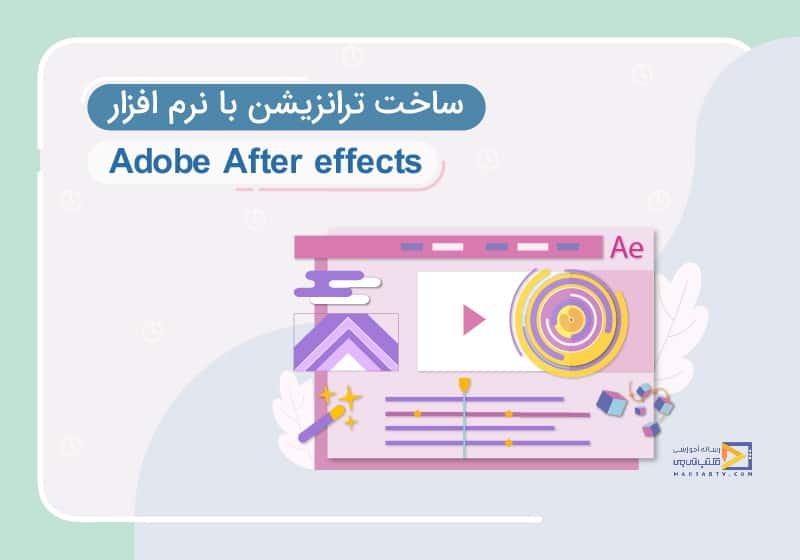
آموزش ترانزیشن در افتر افکت
تاریخ انتشار : شهریور ۱۲, ۱۴۰۱ تاریخ به روز رسانی : دی ۲۸, ۱۴۰۲ نویسنده : مهرآفاق نارویی زمان مورد نیاز مطالعه : 8 دقیقه تعداد بازدید : 1.36هزار بازدیدترانزیشن در افتر افکت
ترانزیشن در افتر افکت به ترکیبی از افکتها اشاره دارد که تصاویر و فیلمها را با استفاده از روشهای مختلف برای ایجاد مجموعهای از عکسها یا تصاویر حرفهای دستکاری میکنند. آموزش ترانزیشن در افتر افکت همچنین طیف گسترده ای از تکنیک های دستکاری را با استفاده از ایده شما به شما می دهد. در اینجا ما به گزینه transitions در After Effect نگاه خواهیم کرد و نحوه استفاده از ترانزیشن در افتر افکت را در هر تصویر یا ویدیویی یاد خواهیم گرفت.
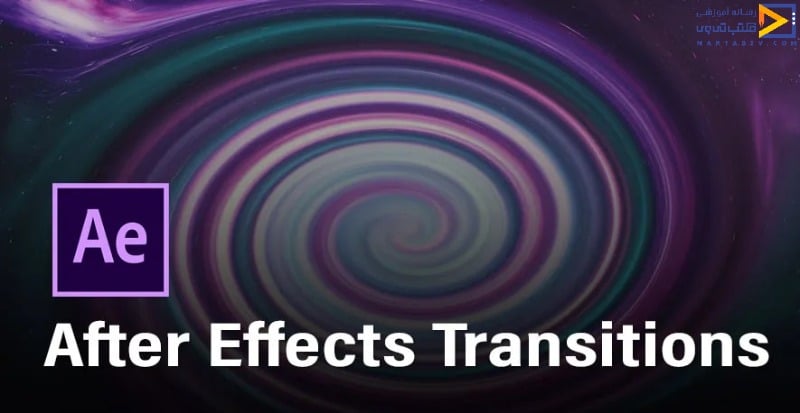

دوره رایگان افتر افکت در نیم ساعت
همچنین وقتی صحبت از جابجایی خود ویدیو یا جابجایی عناصر درون ویدیو می شود، برای کاربران و علاقه مندان به آموزش افتر افکت، هیچ نرم افزاری نمی تواند به اندازه Adobe After Effects برای این کار کامل و مفید باشد.
چرا ما باید از پروژه های ترانزیشن در افتر افکت در سایت و وبلاگ یا شبکه های اجتمایی خود استفاده کنیم ؟! جواب ساده ای دارد، فرض کنید شما وارد یک سایت یا صفحه شبکه های اجتماعی شده اید، آیا دوست دارید با شما ارتباط برقرار کنند یا فقط محصول های خود را به صورت رندوم یا تصادفی برای شما نشان دهند بی شک بین سایتی که وقت بیشتری برای محصولات خود صرف کرده و پوستر و بنر و ترانزیشن تبلیغاتی طراحی کرده اند بیشتر برای شما جلب توجه میکنند به این معنی که شما سایتی را دوست خواهید داشت که زمان و عشقی که به کار داشته است بیشتر باشد این شما را بیشتر از کسی جلب میکند که فقط به فکر سود و مطالبی بی کیفیت ارائه داده است جلب میکند پس شما برای سبقت گرفتن از رقبای خود باید محصولات را با توجه به تمامی سلیقه ها نشر دهید که این کار بی شک باعث افزایش نرخ سود و جلب کاربران شما میشود .
در این مقاله ما سعی میکنیم در زمینه نحوه استفاده از ترانزیشن در افتر افکت، آموزش ساخت ترانزیشن در After Effects وترانزیشن در افتر افکت همچنین آموزش ترانزیشن در افتر افکت و اینکه ترانزیشن در افتر افکت چگونه استفاده می شود، مطالبی را بیان کنیم.
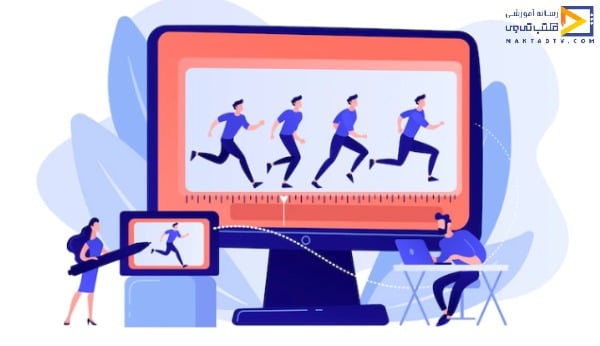
آموزش ساخت ترانزیشن در After Effects
آموزش ساخت ترانزیشن در After Effects در واقع به ترکیب افکت هایی اطلاق می شود که عکس ها و فیلم ها را به روش های مختلف دستکاری می کند تا یک سری فیلم یا عکس حرفه ای ایجاد کند. Neon Text Display After Effects Transition همچنین طیف گسترده ای از تکنیک های دستکاری را با استفاده از ایده شما به شما ارائه می دهد. در اینجا گزینه transitions در After Effects را بررسی می کنیم و نحوه استفاده از ترانزیشن در افتر افکت را به شما آموزش می دهیم.
ترانزیشن در افتر افکت چگونه استفاده می شود؟
در اینجا با توجه به بحث آموزش ترانزیشن در افتر افکت با یک مثال در چند مرحله ساده با گزینه Transitions نرم افزار After Effect آشنا می شویم. پس بیایید یادگیری خود را در این زمینه شروع کنیم.
مرحله 1: قبل از شروع به ما یک معرفی از رابط کاربری این نرم افزار بدهید تا در طول این مقاله به راحتی بتوانیم قسمت های مختلف این نرم افزار را درک کنیم. در بالا، دو نوار داریم که نوار منو و نوار ابزار برای انجام برخی تنظیمات در این نرم افزار است. در سمت چپ، بخش پروژه را داریم که چندین مؤلفه هر پروژه را نشان می دهد، در گوشه سمت راست، برخی از پارامترهای دیگر این نرم افزار مانند تب پیش نمایش، تب صدا، تب افکت ها و پیش تنظیم ها و بسیاری دیگر را داریم. در پایین صفحه کار، بخش Timeline برای تنظیم انیمیشن یا پارامترهای انتقال داریم.
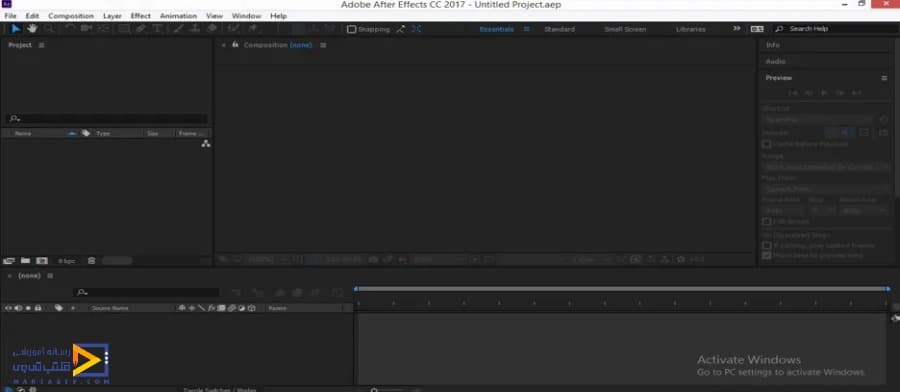
مرحله 2: اکنون یک ترکیب جدید برای شروع یادگیری خود بگیرید. ما دو گزینه برای گرفتن یک ترکیب جدید داریم: اولین گزینه این است که به نوار منو بروید و روی منوی خودرو کلیک کنید. یک لیست کشویی باز می شود؛ در این لیست روی گزینه “ترکیب جدید” کلیک کنید.
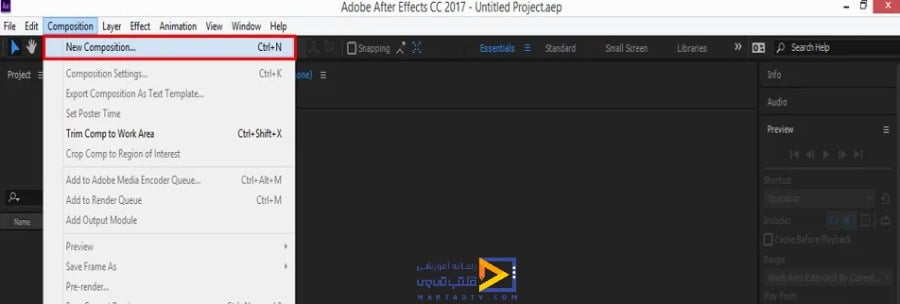
مرحله 3: دومین پانل پروژه خواهد بود و روی نماد “ترکیب جدید” که در لبه پایین پانل پروژه است کلیک کنید.
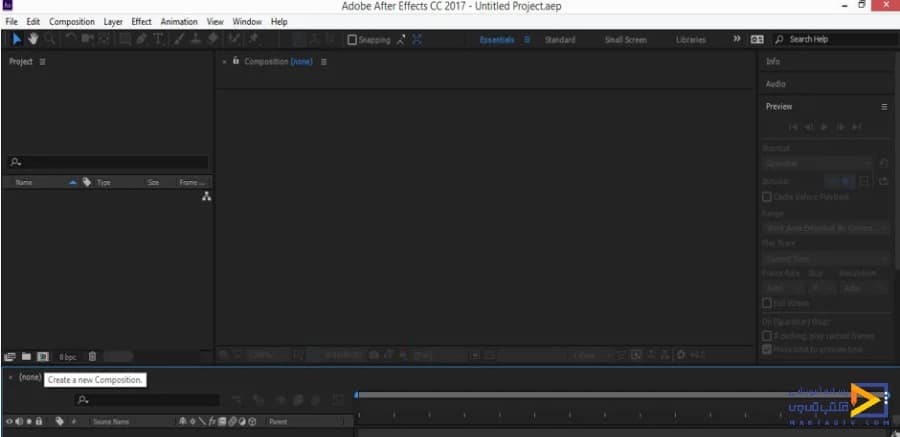
مرحله 4: کادر تنظیمات ترکیب باز می شود. تنظیم ترکیب مورد نیاز را مطابق با خود انجام دهید و روی دکمه OK این کادر کلیک کنید تا تنظیمات اعمال شوند.
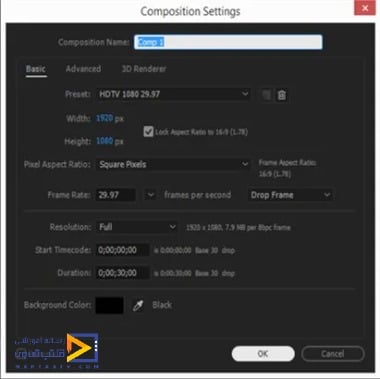
مرحله 5: اکنون عکس ها یا تصاویر مورد نظر را برای اعمال گزینه انتقال بر روی آنها بگیرید. من پوشه ای را که تصاویرم را در آن ذخیره کرده ام باز می کنم، آنها را از آن پوشه انتخاب می کنم و آنها را یکی یکی در تابلوی پروژه افتر افکت رها می کنم.
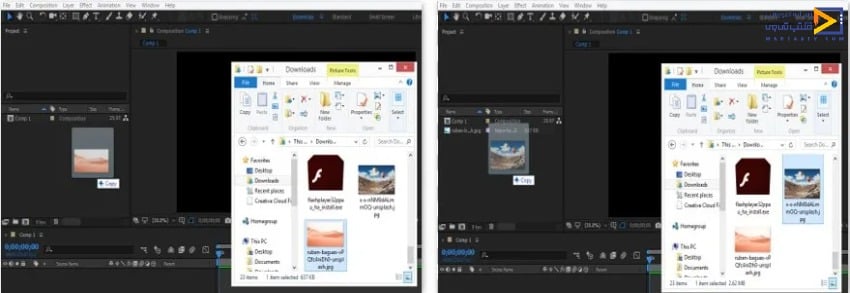
مرحله ششم: حالا دو تصویر را انتخاب کرده و با کشیدن با دکمه ماوس به قسمت تایم لاین ببرید.
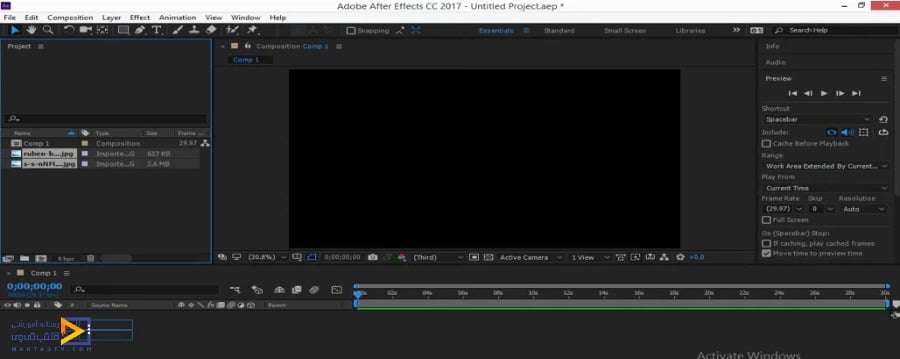
مرحله 7: اکنون هد پخش را در 4 ثانیه در ناحیه قاب تایم لاین قرار دهید و هر دو تصویر را در 4 ثانیه مقیاس کنید.
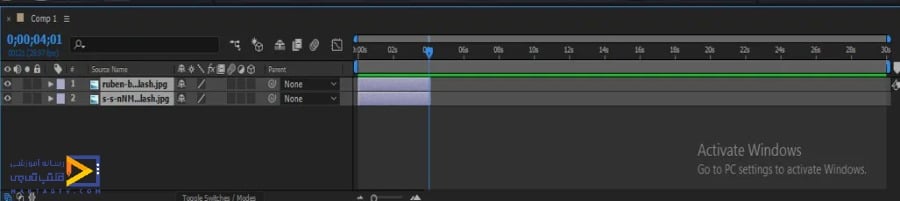
مرحله 8: اکنون مقیاس بازی تصویر دوم را مانند من قرار دهید. من این کار را انجام می دهم تا تغییرات انتقال را هنگام رفتن از یک تصویر به تصویر دیگر نشان دهم.
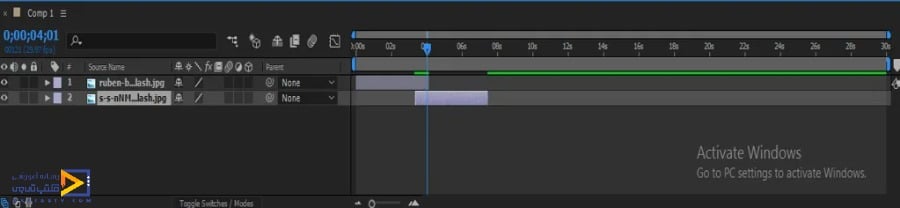
مرحله نهم: در قسمت افکت ها و پیش تنظیم ها چند پیش تنظیم افکت داریم. انتقال همچنین به عنوان یک قالب انتقال از پیش برنامه ریزی شده وجود دارد.
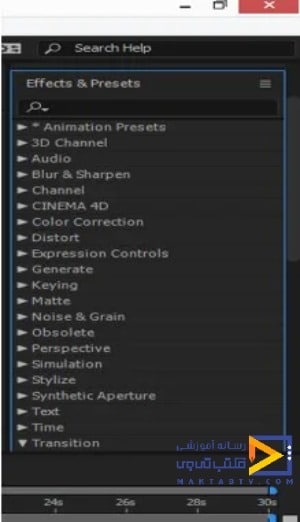
مرحله 10: روی دکمه فلش کوچک گزینه انتقال کلیک کنید. لیستی از تنظیمات از پیش تنظیم انتقال باز می شود. می توانید از هر یک از پیش تنظیم های Transition از این لیست استفاده کنید.
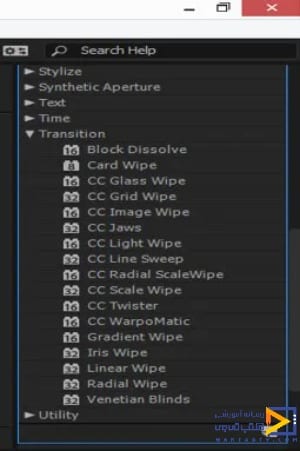
مرحله یازدهم: برای اعمال پیش تنظیمات Transition از این لیست، فقط باید یکی از آنها را انتخاب کنید و سپس آن را روی لایه ای از تصویری که می خواهید آن را اعمال کنید رها کنید.
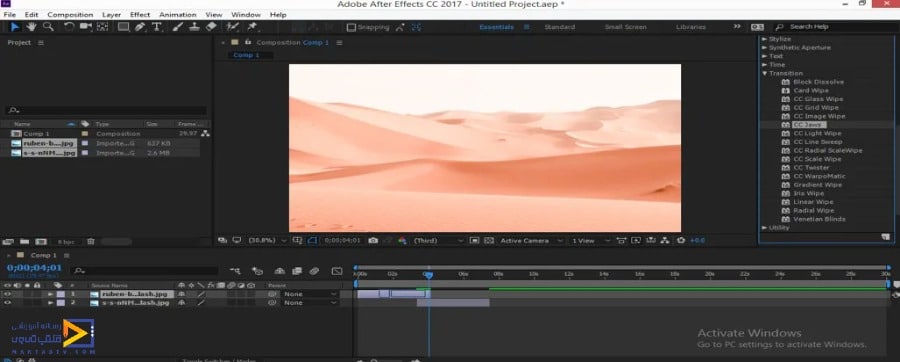
مرحله 12: هنگامی که این تنظیمات از پیش تعیین شده را اعمال می کنید، پارامترهای آنها در پنل Project باز می شود. حالا وقتی ترانزیشن را اجرا می کنید، انتقال قبل از طراحی به این صورت پخش می شود.
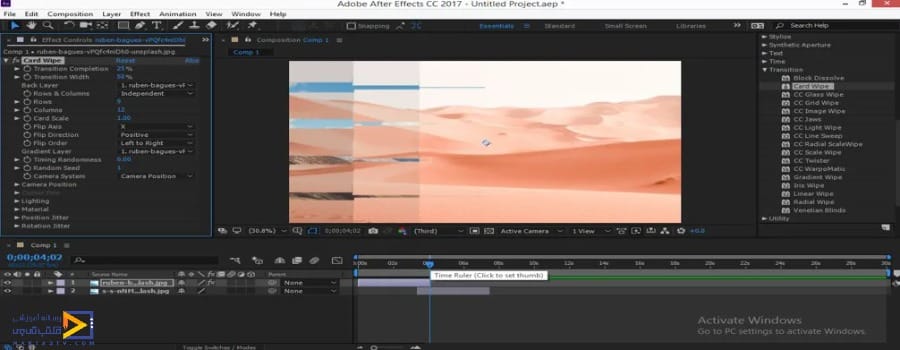
مرحله 13: می توانید تغییراتی در پارامترهای تنظیمات انتقال از پیش تعیین شده ایجاد کنید. برای ایجاد تغییرات، روی نماد ساعت پارامتر ویژگی از پیش تنظیم اعمال شده کلیک کنید و سپس وارد بخش تایم لاین شوید، دکمه U را از صفحه کلید فشار دهید تا فریم کلیدی باز شود.
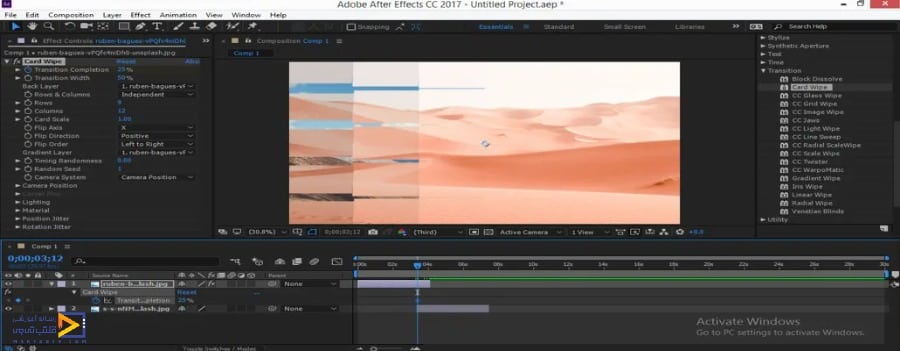
مرحله 14: حالا 4 ثانیه به هد بازی استراحت دهید و با کلیک بر روی نماد کلید در گوشه سمت چپ لایه این تصویر، یک کلید اضافه کنید، سپس مقدار پارامتر این ویژگی را تغییر دهید.
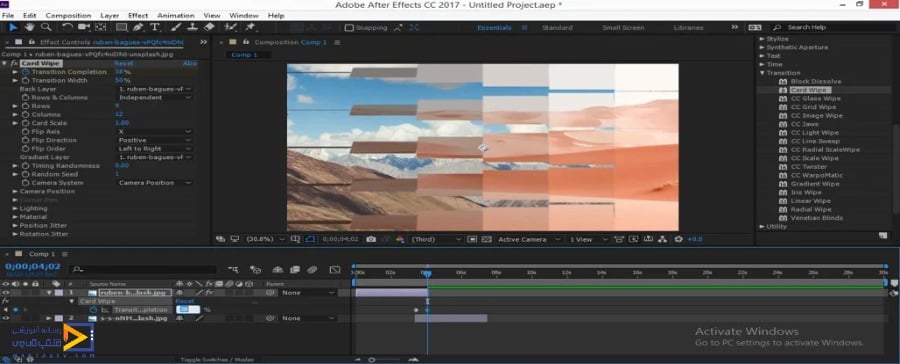
مرحله 15: حالا، وقتی این انتقال را با استفاده از تب پیش نمایش این نرم افزار اجرا می کنید (یا می توانید برای پخش ترانزیشن، کلید فاصله صفحه کلید را فشار دهید)، به این صورت خواهد بود.
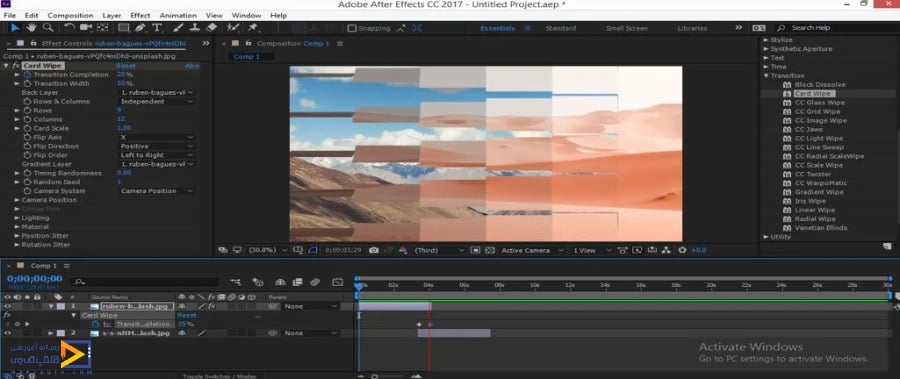
مرحله 16: اکنون دو کلید را انتخاب کرده و کلیک راست کنید. یک لیست کشویی باز می شود، به گزینه “Keyframe Helper” در آن لیست بروید و روی گزینه “Light Ease” از لیست کشویی جدید کلیک کنید تا انتقال شما روان شود یا پس از انتخاب دو کلید، می توانید فشار دهید. دکمه F9 را از صفحه کلید برای ایجاد یک کلید Light Ease .
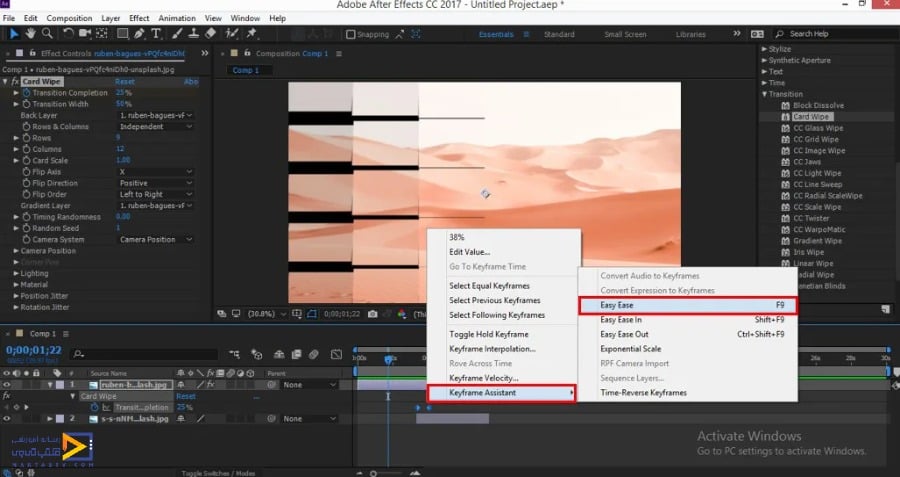
مرحله 17: می توانید تعداد سطرها یا ستون های این انتقال را کم یا زیاد کنید تا ظاهر جدیدی به این انتقال بدهید. شما همچنین می توانید با توجه به خود تغییراتی در سایر پارامترهای این انتقال ایجاد کنید.
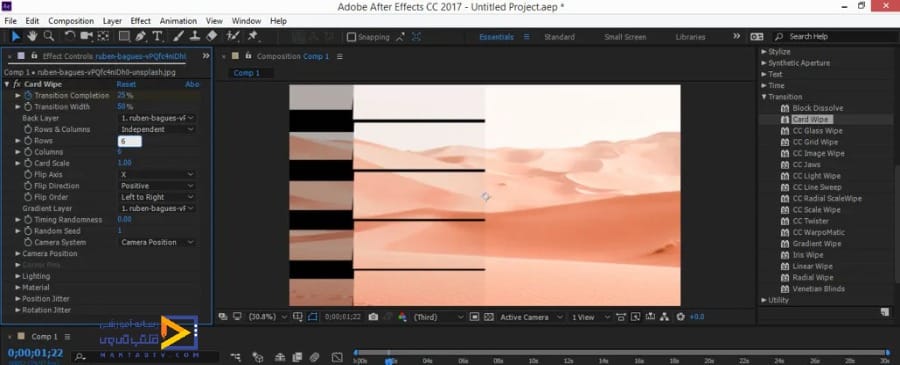
مرحله 18: میتوانید با استفاده از گزینههای انتقال مختلف، انتقال خود را در After Effect انجام دهید. برای انجام انتقال خود، به نوار منو بروید و روی منوی Effects کلیک کنید. یک لیست کشویی باز می شود؛ به گزینه انتقال بروید. وقتی به لیست گزینه های انتقال می روید، نوع دیگری از افکت انتقال باز می شود.
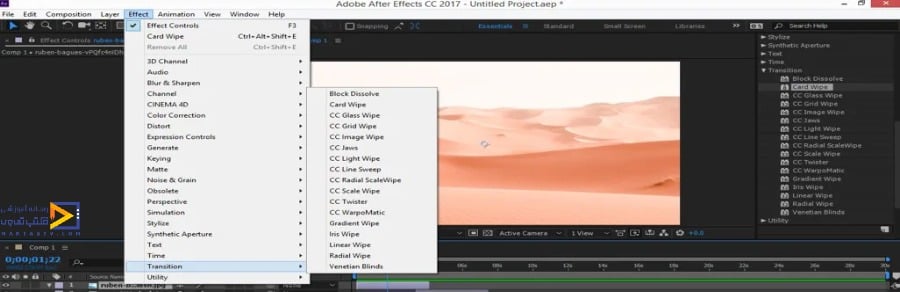
مرحله 19: یکی از جلوه های این لیست را انتخاب کنید.
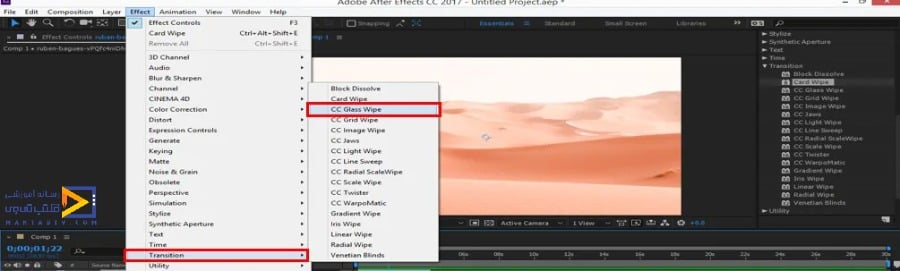
مرحله 20: اکنون روی نماد ساعت از ویژگی Completion این افکت کلیک کنید. یک کلید در keyframe اضافه خواهد شد.
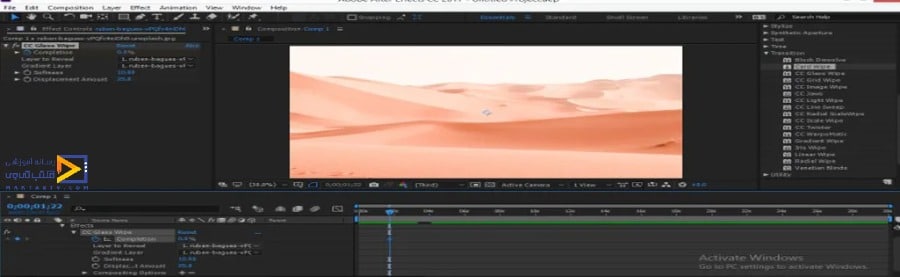
مرحله 21: اکنون هد پخش را در 4 ثانیه قرار داده و با کلیک بر روی نماد کلید این تصویر یک کلید جدید به آن اضافه کنید. اکنون مقدار Completion را تا 100% افزایش دهید.
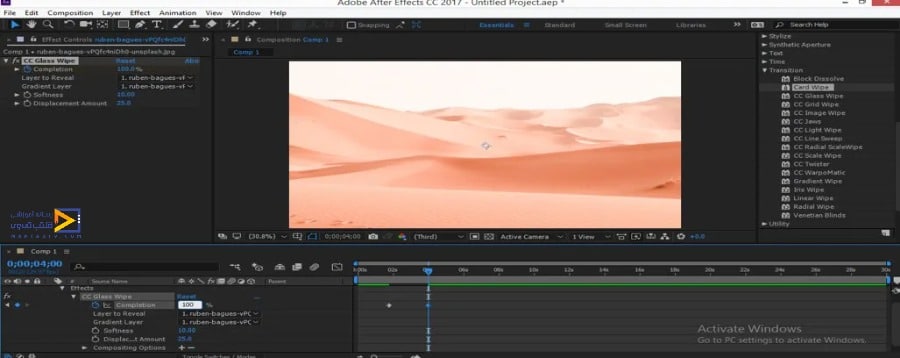
مرحله 22: شما می توانید ویژگی های دیگر این افکت را به همین ترتیب با توجه به خود متحرک کنید.
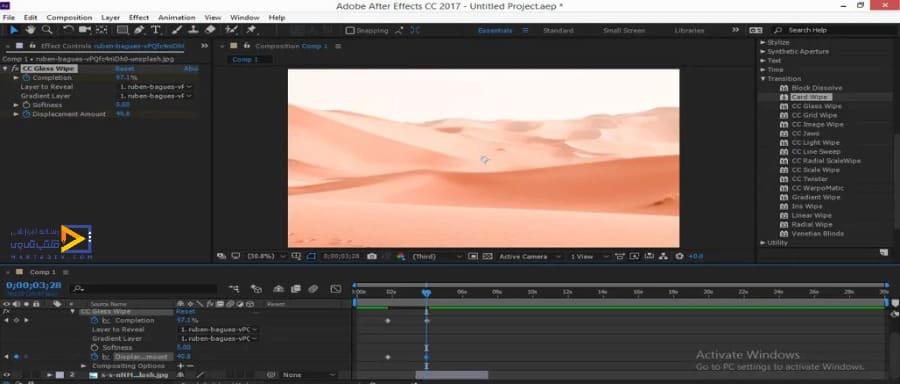
مرحله 23: اکنون، هنگامی که انتقال را پخش می کنید، مانند یک افکت شیشه ای روی تصویر به نظر می رسد.
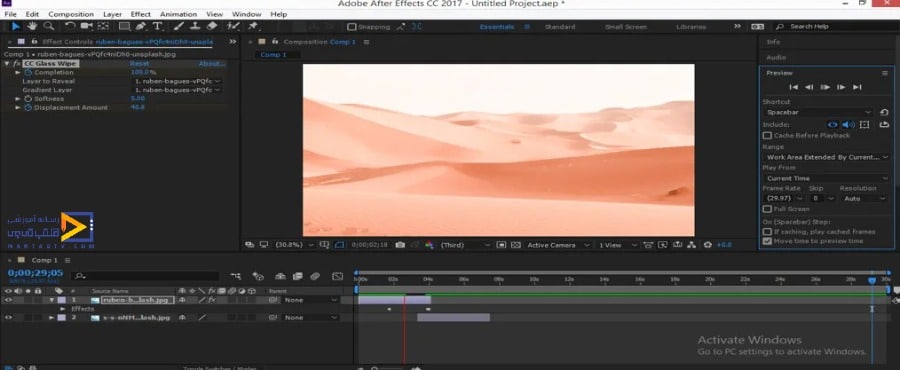
به این ترتیب، میتوانید با استفاده از نوع دیگری از افکت گزینه انتقال، یک انتقال در Adobe After Effect انجام دهید. می توانید از ترکیبی از افکت ها استفاده کنید تا بهترین نتیجه را در انتقال هر تصویر یا بخش به دست آورید.
نتیجه گیری
اکنون، پس از این مقاله، به راحتی می توانید “Transition in After Effect چیست؟” و چگونه می توانید از پارامتر آن برای انجام انتقال بسیار حرفه ای از تصاویر یا کلیپ ها استفاده کنید. با استفاده از ویژگی های هیجان انگیز این گزینه می توانید از ایده خود برای انتقال استفاده کنید.
ترانزیشن در افتر افکت چگونه استفاده می شود؟
با توجه به بحث آموزش ترانزیشن در افتر افکت توسط گزینه Transitions در نرم افزار After Effect شروع کار آموزش ساخت ترانزیشن در After Effects صورت می پذیرد، پس بیایید یادگیری خود را در این زمینه شروع کنیم. شما برای سبقت گرفتن از رقبای خود باید محصولات را با توجه به تمامی سلیقه ها نشر دهید که این کار بی شک باعث افزایش نرخ سود و جلب کاربران شما میشود .
دیدگاه کاربران
بدون دیدگاه

